| 标题 | 详情 |
|---|---|
| 作者简介 | 愚公搬代码 |
| 头衔 | 华为云特约编辑,华为云云享专家,华为开发者专家,华为产品云测专家,CSDN博客专家,CSDN商业化专家,阿里云专家博主,阿里云签约作者,腾讯云优秀博主,腾讯云内容共创官,掘金优秀博主,亚马逊技领云博主,51CTO博客专家等。 |
| 近期荣誉 | 2022年度博客之星TOP2,2023年度博客之星TOP2,2022年华为云十佳博主,2023年华为云十佳博主,2024年华为云十佳博主等。 |
| 博客内容 | .NET、Java、Python、Go、Node、前端、IOS、Android、鸿蒙、Linux、物联网、网络安全、大数据、人工智能、U3D游戏、小程序等相关领域知识。 |
| 欢迎 | 👍点赞、✍评论、⭐收藏 |
文章目录
- 🚀前言
- 🚀一、案例:教务系统学生列表页面
- 🔎1. `<script setup>` 部分
- 🔎2.`<template>` 部分
- 🦋2.1 布局
- 🦋2.2 表格(`el-table`)
- 🦋2.3 按钮
- 🔎3.`<style scoped>` 部分
- 🔎4.总结
🚀前言
在现代教育管理中,教务系统作为学校信息化建设的重要组成部分,承担着学生信息管理、课程安排、成绩统计等多项职能。而学生列表页面则是教务系统中最基本且最关键的功能之一,能够高效地展示学生的基本信息及其相关数据,帮助教务人员进行日常管理和决策。
本篇文章将通过一个具体的案例,带你深入了解如何构建一个功能齐全的教务系统学生列表页面。我们将结合 Element Plus 组件库,详细介绍页面的设计思路、功能模块及实现过程。
🚀一、案例:教务系统学生列表页面
<script setup>javascript">
import { ref } from 'vue'
const desc = ref("七年级1班学生统计")
const stus = ref([{name:"小王",age:14,sex:"男",date:"2020年8月15日"},{name:"小张",age:15,sex:"男",date:"2020年5月15日"},{name:"小秋",age:15,sex:"女",date:"2020年8月15日"}
])
function selectFunc(index) {let strs = ["七","八","九"]let rank = strs[Math.floor((index-1) / 3)]desc.value = `${rank}年级${((index-1) % 3) + 1}班学生统计`
}
</script><template><el-container><el-header height="80px" style="padding:0"><div class="header">教务系统学生管理</div></el-header><el-container><el-aside width="200px"><el-menu class="aside" @select="selectFunc" default-active="1" :unique-opened="true"><el-sub-menu index="1"><template #title><span>七年级</span></template><el-menu-item index="1">1班</el-menu-item><el-menu-item index="2">2班</el-menu-item><el-menu-item index="3">3班</el-menu-item></el-sub-menu><el-sub-menu index="2"><template #title><span>八年级</span></template><el-menu-item index="4">1班</el-menu-item><el-menu-item index="5">2班</el-menu-item><el-menu-item index="6">3班</el-menu-item></el-sub-menu><el-sub-menu index="3"><template #title><span>九年级</span></template><el-menu-item index="7">1班</el-menu-item><el-menu-item index="8">2班</el-menu-item><el-menu-item index="9">3班</el-menu-item></el-sub-menu></el-menu></el-aside><el-container><el-header height="80px" style="padding:0;margin:0"><el-container class="subHeader"><div class="desc">{{desc}}</div><el-button style="width:100px;height:30px;margin:20px">新增记录</el-button></el-container></el-header><el-main style="margin:0;padding:0"><div class="content"><el-table :data="stus"><el-table-columnprop="name"label="姓名"></el-table-column><el-table-columnprop="age"label="年龄"></el-table-column><el-table-columnprop="sex"label="性别"></el-table-column><el-table-columnprop="date"label="录入日期"></el-table-column></el-table></div></el-main><el-footer height="30px" class="footer">Vue框架搭建,ElementPlus提供组件支持</el-footer></el-container></el-container></el-container>
</template><style scoped>
.header {font-size: 30px;line-height: 80px;background-color: #f1f1f1;
}
.aside {background-color: wheat;height: 600px;
}
.subHeader {background-color:cornflowerblue;
}
.desc {font-size: 25px;line-height: 80px;color: white;width: 800px;
}
.content {height: 410px;
}
.footer {background-color:dimgrey;color: white;font-size: 17px;line-height: 30px;
}
</style>
🔎1. <script setup> 部分
javascript">import { ref } from 'vue'const desc = ref("七年级1班学生统计")const stus = ref([{ name: "小王", age: 14, sex: "男", date: "2020年8月15日" },{ name: "小张", age: 15, sex: "男", date: "2020年5月15日" },{ name: "小秋", age: 15, sex: "女", date: "2020年8月15日" }
])function selectFunc(index) {let strs = ["七", "八", "九"]let rank = strs[Math.floor((index - 1) / 3)]desc.value = `${rank}年级${((index - 1) % 3) + 1}班学生统计`
}
-
ref引入:通过import { ref } from 'vue'引入了ref,用于定义响应式数据。 -
desc:这是一个响应式变量,用于存储当前显示的描述信息。初始值为"七年级1班学生统计",它会显示在页面的头部,指示当前查看的是哪个班级的学生统计信息。 -
stus:这是另一个响应式变量,存储了一个学生信息的数组。每个学生对象包含姓名、年龄、性别和录入日期。该数组会绑定到表格中显示学生数据。 -
selectFunc:这是一个函数,用于更新desc的值。当菜单中的班级项被选中时,该函数会根据所选班级的索引,动态更新描述信息。例如,选择七年级1班时,desc的值会变成"七年级1班学生统计"。
🔎2.<template> 部分
🦋2.1 布局
<el-container><el-header height="80px" style="padding:0"><div class="header">教务系统学生管理</div></el-header><el-container><el-aside width="200px"><el-menu class="aside" @select="selectFunc" default-active="1" :unique-opened="true">...</el-menu></el-aside><el-container><el-header height="80px" style="padding:0;margin:0"><el-container class="subHeader"><div class="desc">{{desc}}</div><el-button style="width:100px;height:30px;margin:20px">新增记录</el-button></el-container></el-header><el-main style="margin:0;padding:0"><div class="content"><el-table :data="stus"><el-table-column prop="name" label="姓名"></el-table-column><el-table-column prop="age" label="年龄"></el-table-column><el-table-column prop="sex" label="性别"></el-table-column><el-table-column prop="date" label="录入日期"></el-table-column></el-table></div></el-main><el-footer height="30px" class="footer">Vue框架搭建,ElementPlus提供组件支持</el-footer></el-container></el-container>
</el-container>
-
<el-container>:这是一个容器组件,用于组织页面的整体布局。容器可以嵌套使用,创建复杂的页面布局结构。 -
<el-header>:表示页面的头部区域,包含网站标题。头部区域的样式设定了高度80px,并且有一个.header类,设置了字体大小和背景颜色。 -
<el-aside>:侧边栏组件,宽度为200px,包含一个菜单el-menu。菜单项会展示年级和班级,点击不同的班级会触发selectFunc函数,从而更新页面描述。 -
<el-menu>:Element Plus 的菜单组件,支持多级菜单。这里分为七年级、八年级、九年级三个子菜单,每个子菜单包含三个班级。通过@select="selectFunc"绑定了selectFunc函数,点击菜单项时会调用该函数更新desc。 -
<el-main>:页面的主内容区域,包含一个表格el-table用于展示学生信息。表格中展示了每个学生的姓名、年龄、性别和录入日期。 -
<el-footer>:页面底部区域,显示了一些版权信息或者框架信息。
🦋2.2 表格(el-table)
<el-table :data="stus"><el-table-column prop="name" label="姓名"></el-table-column><el-table-column prop="age" label="年龄"></el-table-column><el-table-column prop="sex" label="性别"></el-table-column><el-table-column prop="date" label="录入日期"></el-table-column>
</el-table>
-
el-table:这是一个表格组件,data属性绑定到stus数组。表格会根据stus数组中的数据动态渲染行。 -
el-table-column:每列代表学生的一个属性(如姓名、年龄、性别、录入日期),通过prop属性绑定相应的字段,label属性设置列头的文本。
🦋2.3 按钮
<el-button style="width:100px;height:30px;margin:20px">新增记录</el-button>
el-button:这是一个按钮组件,点击该按钮可能会用来新增学生记录。按钮的样式通过内联样式进行了设置。
🔎3.<style scoped> 部分
.header {font-size: 30px;line-height: 80px;background-color: #f1f1f1;
}
.aside {background-color: wheat;height: 600px;
}
.subHeader {background-color: cornflowerblue;
}
.desc {font-size: 25px;line-height: 80px;color: white;width: 800px;
}
.content {height: 410px;
}
.footer {background-color: dimgrey;color: white;font-size: 17px;line-height: 30px;
}
.header:定义了头部区域的样式,设置了字体大小、行高以及背景色。.aside:设置了侧边栏的背景色和高度。.subHeader:设置了次头部的背景色。.desc:设置了描述信息区域的字体大小、行高、文字颜色和宽度。.content:定义了内容区域的高度。.footer:设置了底部区域的背景色、字体颜色、字体大小和行高。
🔎4.总结
这个页面主要包含了以下几个功能:
- 侧边栏菜单:用户可以点击不同的年级和班级,动态更新页面上方的描述信息(如
"七年级1班学生统计")。 - 学生表格:通过表格组件展示了学生的信息(姓名、年龄、性别、录入日期)。
- 新增记录按钮:在描述信息旁边有一个按钮,可能用于跳转到一个新增学生记录的页面(这部分在代码中没有实现)。
- 布局与样式:页面布局使用了 Element Plus 的
el-container、el-header、el-aside、el-main、el-footer等组件,样式通过scopedCSS 进行限定。
通过这种方式,页面实现了一个简单的学生管理系统的框架,具有良好的可维护性和交互性。
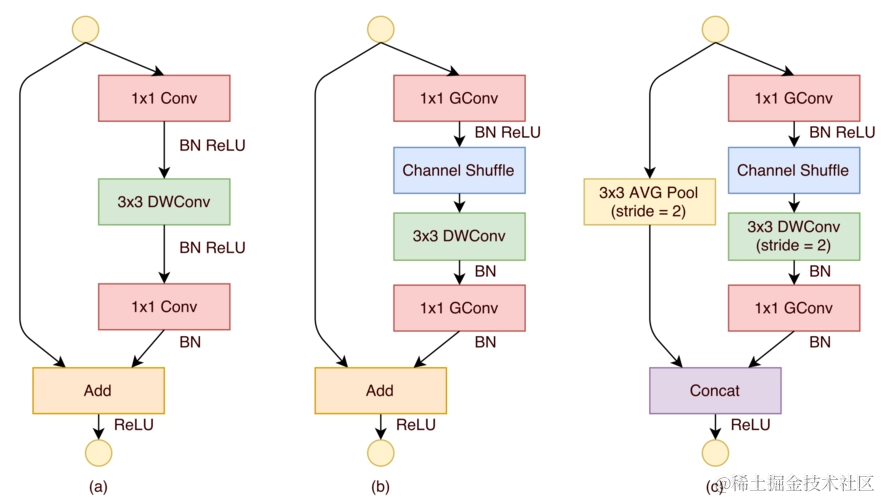
![[leetcode·回溯算法]回溯算法解题套路框架](https://i-blog.csdnimg.cn/img_convert/255f54b162c5fa2b2300bc5bc8eaef19.jpeg)




